Spravovat oprávnění
Azure DevOps Services | Azure DevOps Server 2022 – Azure DevOps Server 2019
Azure Artifacts umožňuje publikovat, využívat a ukládat různé typy balíčků do informačního kanálu. Konfigurací oprávnění pro váš informační kanál můžete spravovat přístup ke svým balíčkům a řídit, kdo s nimi může pracovat.
Nastavení Azure Artifacts
Přihlaste se ke své organizaci Azure DevOps a přejděte k projektu.
Vyberte Artefakty a pak v rozevírací nabídce vyberte svůj informační kanál. Vpravo vyberte ikonu nastavení Azure Artifacts.
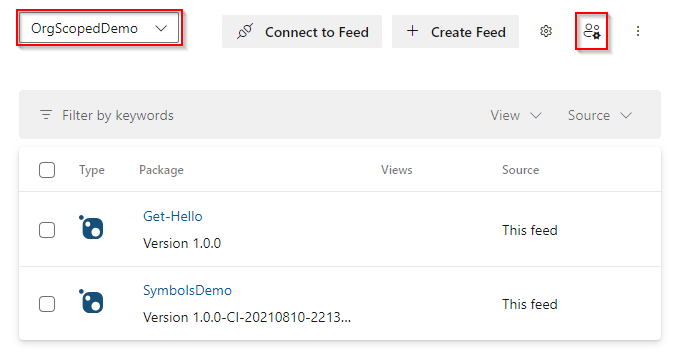
Poznámka:
Ve výchozím nastavení je ikona nastavení Azure Artifacts viditelná jenom vlastníkům informačního kanálu a správcům kolekcí projektů.
Vyberte uživatele nebo skupiny, kteří by měli mít možnost vytvářet a/nebo spravovat informační kanály, a pak po dokončení vyberte Uložit .
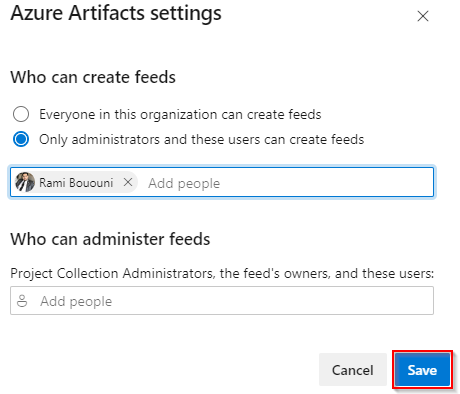
Nastavení informačního kanálu
Přihlaste se ke své organizaci Azure DevOps a přejděte k projektu.
Vyberte Artefakty a pak v rozevírací nabídce vyberte svůj informační kanál. Výběrem ikony ozubeného kola přejděte do nastavení informačního kanálu.
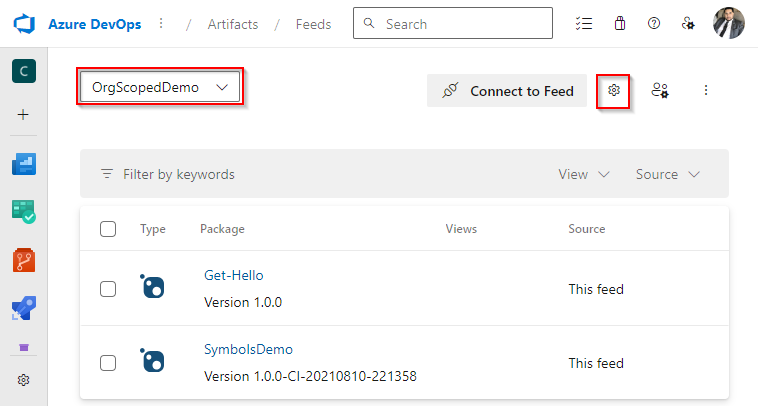
Vyberte Oprávnění a pak vyberte Přidat uživatele nebo skupiny.
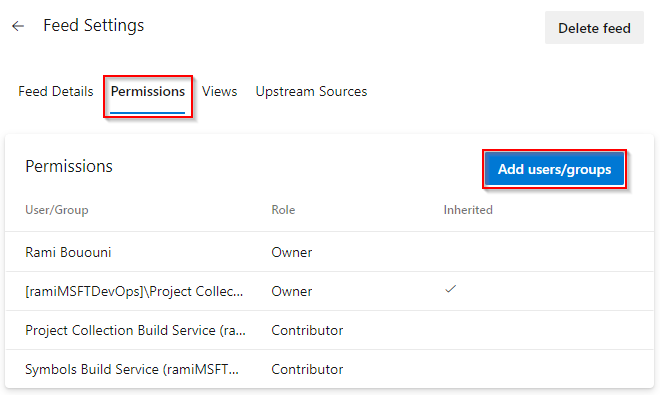
Přidejte nové uživatele nebo skupiny a zvolte pro ně příslušnou roli .
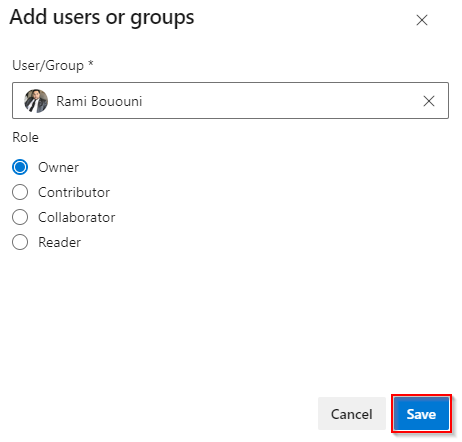
Až budete hotovi, zvolte tlačítko Uložit.
Poznámka:
Ve výchozím nastavení jsou službě sestavení kolekce projektů (v oboru organizace) a službě sestavení na úrovni projektu (na úrovni projektu) přiřazena role Informační kanál a upstreamová čtečka (spolupracovníci).
Poznámka:
Ve výchozím nastavení je službě sestavení kolekce projektů automaticky přiřazena role informačního kanálu a upstreamové čtenáře (spolupracovníci) pro nově vytvořené informační kanály s vymezeným oborem kolekce.
Tabulka oprávnění
| Oprávnění | Čtečka informačního kanálu | Informační kanál a upstreamová čtečka (spolupracovník) | Vydavatel informačního kanálu (přispěvatel) | Vlastník informačního kanálu |
|---|---|---|---|---|
| Výpis balíčků v informačním kanálu | ✓ | ✓ | ✓ | ✓ |
| Stažení, instalace nebo obnovení balíčků | ✓ | ✓ | ✓ | ✓ |
| Ukládání balíčků z upstreamových zdrojů | ✓ | ✓ | ✓ | |
| Publikování balíčků | ✓ | ✓ | ||
| Zvýšení úrovně balíčků do zobrazení | ✓ | ✓ | ||
| Vyřazení balíčků/ zrušení seznamu nebo balíčků yank | ✓ | ✓ | ||
| Odstranění nebo zrušení publikování balíčků | ✓ | |||
| Přidání nebo odebrání nadřazených zdrojů | ✓ | |||
| Povolit verze externích balíčků | ✓ | |||
| Upravit nastavení informačního kanálu | ✓ |
Poznámka:
Azure Artifacts Správa istrators, včetně Správa istrátorů kolekce projektů, mají automaticky roli Vlastník informačního kanálu pro všechny informační kanály.
Poznámka:
Informační kanály v Azure Artifacts můžou být omezené na jeden projekt nebo celou organizaci. Pokud chcete získat přístup k informačnímu kanálu s vymezeným projektem, musí mít uživatel také přístup k projektu, který tento informační kanál obsahuje.
Nastavení zobrazení informačních kanálů
Zobrazení informačních kanálů umožňují uživatelům sdílet určité balíčky a zároveň zachovat ostatní soukromé. Běžným scénářem použití zobrazení informačního kanálu je sdílení verze balíčku, která už byla testována a ověřena, ale zachovává balíčky v privátním vývojovém prostředí.
Ve výchozím nastavení jsou v informačním kanálu tři zobrazení: @Local, @Prerelease a @Release. Druhá dvě jsou navržená zobrazení, která můžete podle potřeby přejmenovat nebo odstranit. Zobrazení @Local je výchozí zobrazení a zahrnuje všechny balíčky publikované v informačním kanálu a také všechny balíčky stažené z nadřazených zdrojů.
Důležité
Uživatelé, kteří mají přístup ke konkrétnímu zobrazení, mají přístup k balíčkům z informačního kanálu a stahovat je z tohoto zobrazení, i když k ho nemají přímý přístup. Pokud chcete balíčky zcela skrýt, musíte omezit přístup k informačnímu kanálu i jeho zobrazením.
Přihlaste se ke své organizaci Azure DevOps a přejděte k projektu.
Vyberte Artefakty a pak v rozevírací nabídce vyberte svůj informační kanál. Výběrem ikony ozubeného kola přejděte do nastavení informačního kanálu.
Vyberte Zobrazení a pak vyberte tlačítko se třemi tečky a pak vyberte Upravit , aby se změnilo jeho oprávnění. Pokud chcete omezit přístup k zobrazení, změňte jeho viditelnost na konkrétní osoby.
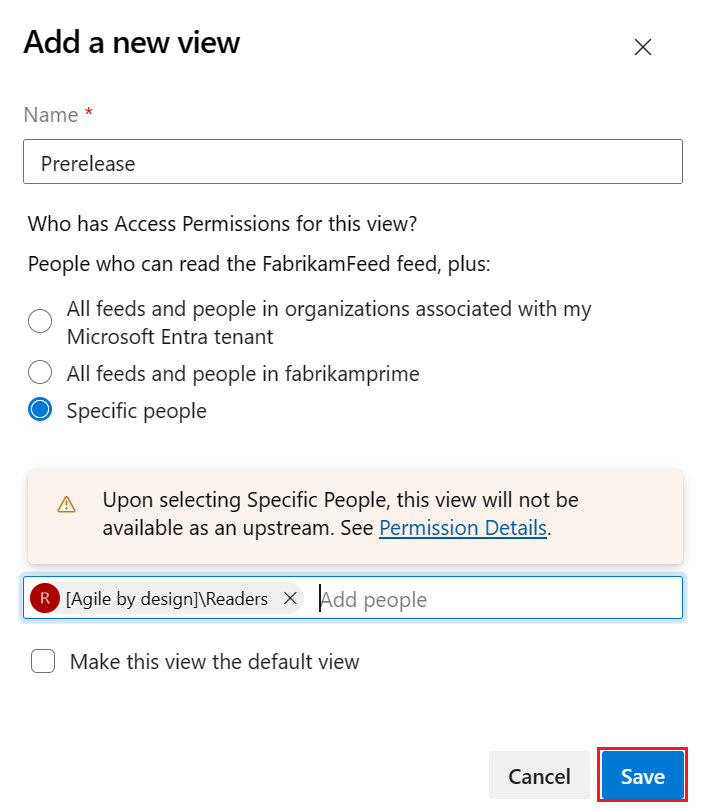
Až budete hotovi, zvolte tlačítko Uložit. Sloupec přístupových oprávnění by měl odrážet vaše změny.
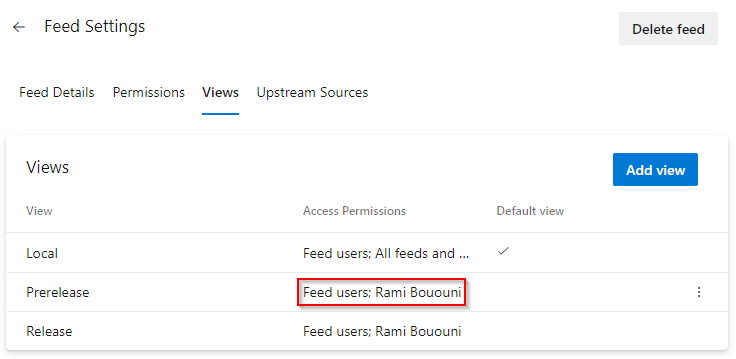
Důležité
Zobrazení dědí oprávnění z nadřazeného kanálu. Pokud nastavíte viditelnost zobrazení pro konkrétní uživatele bez zadání uživatelů nebo skupin, oprávnění zobrazení se ve výchozím nastavení vrátí k oprávněním nadřazeného informačního kanálu.
Oprávnění ke kanálům
Pokud chcete získat přístup k informačnímu kanálu z kanálu, musí mít odpovídající identita sestavení potřebná oprávnění. Pokud váš kanál nemá přístup k vašemu kanálu, možná budete muset přidat odpovídající identitu sestavení do oprávnění kanálu.
Tip
- Identita sestavení na úrovni projektu má název
[Project name] Build Service ([Organization name]), napříkladFabrikamFiber Build Service (codesharing-demo). - Identita sestavení na úrovni organizace má název
Project Collection Build Service ([Organization name]), napříkladProject Collection Build Service (codesharing-demo).
Přihlaste se ke své organizaci Azure DevOps a přejděte k projektu.
Vyberte Artefakty a pak v rozevírací nabídce vyberte svůj informační kanál. Výběrem ikony
 ozubeného kola přejděte do nastavení informačního kanálu.
ozubeného kola přejděte do nastavení informačního kanálu.Vyberte Oprávnění a pak vyberte Přidat uživatele nebo skupiny. Přidejte svou identitu sestavení a nastavte její roli na Informační kanál a Upstream Reader (Spolupracovníci). Pokud máte kanál, který potřebuje publikovat balíčky do informačního kanálu, nastavte místo toho roli vydavatele informačního kanálu (přispěvatel).
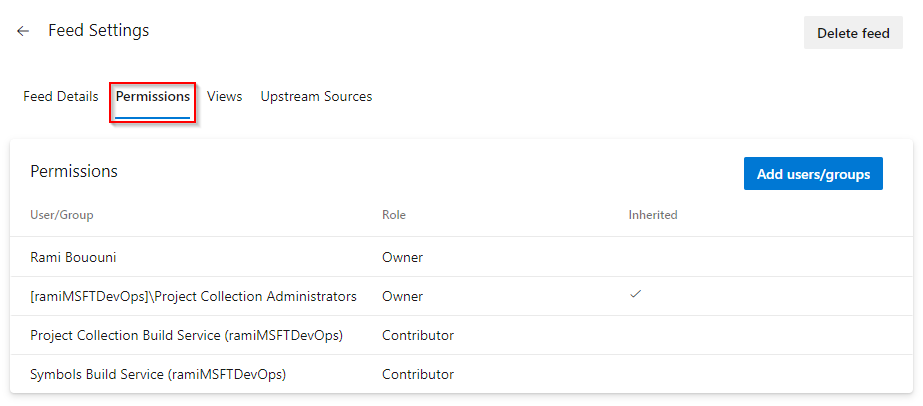
Poznámka:
Pokud chcete získat přístup k informačnímu kanálu v jiném projektu než v kanálu a kanál používá identitu sestavení na úrovni projektu, musíte nastavit druhý projekt tak, aby této identitě udělil alespoň oprávnění Číst informace na úrovni projektu.
Související články
Spotřeba úložiště artefaktů.